Mitte kaua aega tagasi versioon 3.6.4 de LibreOffice ja selle versiooni kaasatud uudiste hulga tõttu otsustasin selle oma ka installida debiani vilistav Noh, kuna see on külmumisfaasis, näen ma väga raskesti, et see on varsti meie hoidlates.
Enne installimise üksikasjadega tutvumist LibreOffice 3.6.4vaatame läbi mõned selle uudised / täiustused Kontorisviit:
- Värviskaalade ja andmeribade tugi.
- Import OX 1.2-st (laiendatud) .xlsx-st ja import / eksport .od-idest.
- Sõnaloendaja olekuribal.
- 10 uut Impressi põhilehte
- PDF-i eksportimine vesimärgi suvandiga.
- Importige Corel Draw dokumentide filter.
- Office SmartArt'i importimise tugi
Paljude teiste seas, mida näeme juba varem lisatud lingil.
Kui olen selles versioonis midagi märganud, siis see on see, et alglaadimine on meie avamisel palju kiirem kui eelmistes versioonides LibreOffice teist korda. Noh, liigume installimise osa juurde.
Installige LibreOffice 3.6.4
Esimene asi, mida teha, on loogiline juurdepääs lehele LibreOffice ja me peaksime saama midagi sellist:
Nagu pildil näete, sisaldavad allalaadimiseks tulevad failid vaikimisi kausta .rpm, ja nagu antud juhul installime selle sisse Debian, noh, peame klõpsama lingil, mis ütleb Süsteemi, versiooni või keele muutmine.
Kui klõpsame, saame järgmise lehe, kus valime versiooni, mille soovite alla laadida.
Hiljem valime keele, milles soovime alla laadida libreoffice.
Seejärel valime vastavalt riistvarale arhitektuuri, kuhu tahame installida. Kui meil on 64 bitile tugi, valime x86_64, vastasel juhul x86.
Ja voila, peaksid ilmuma lingid failidele, mis sisaldavad .deb-failis kahendfaile.
Kui oleme failid alla laadinud, peame need pakkima. Mida ma teen, on järgmine, kui olen need kõik lahti pakkinud, kopeerin kõik deb mille leiame erinevatest alamkaustadest ühes kaustas.
$ sudo aptitude purge libreoffice libreoffice-common Siis pääsen sellele kaustale läbi terminali ja pean lihtsalt panema:
$ sudo dpkg -i *.deb
Ootame ja läheme.
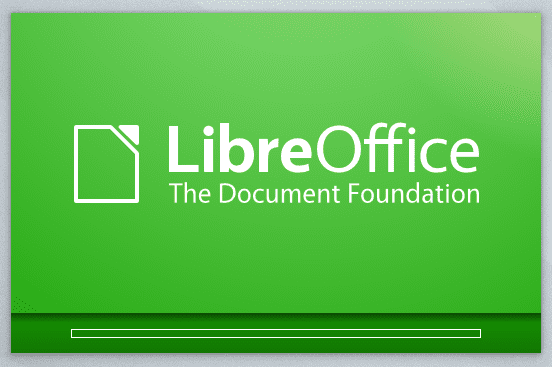
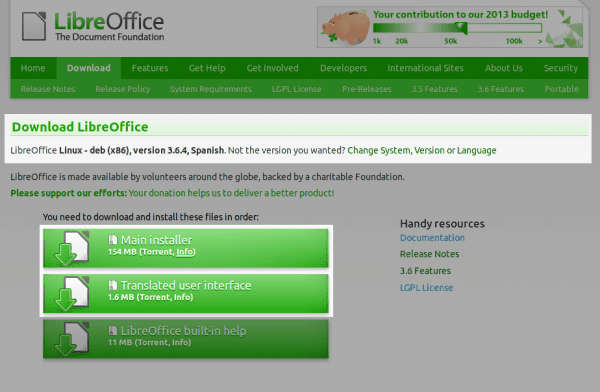
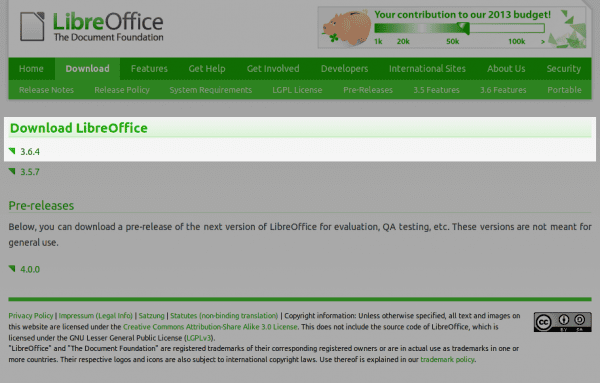
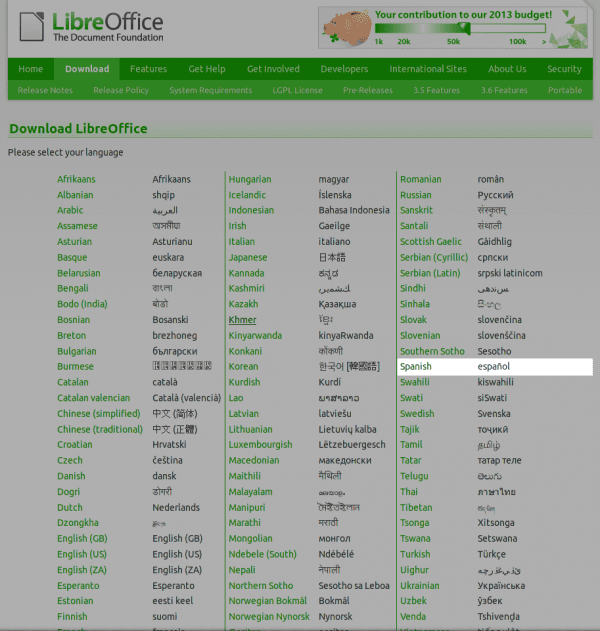
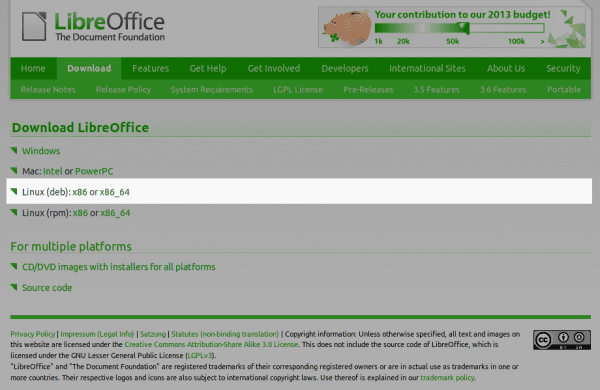
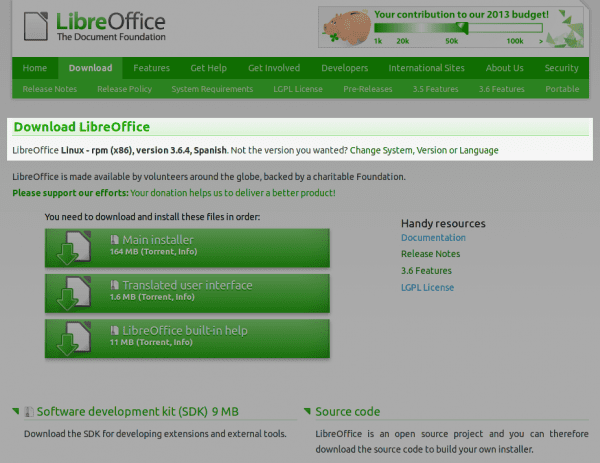
Elav, ma olen alati mõelnud, kuidas saate ekraani kogu ekraanist välja, kuid eelistades rohkem valgust konkreetsele alale: /
😀 Ma teen seda koos Gimpiga. Las ma vaatan, kas ma teen väikese õpetuse, kuidas seda teha ilma oma olemasolu raskendamata hahaha. Seda on väga lihtne teha.
Hea, ma loodan.
See on teel 😉
Lihtne: loote uue kihi, valite piirkonna, mille soovite esile tõsta, andke klahvikombinatsioonile Ctrl + i ümberpööramine ja täitke uue kihi valik mustaga ning vähendage läbipaistvust, kuni saavutate soovitud kontrasti.
Jah, veel üks võimalus seda teha ka 😀 Täname näpunäite jagamise eest.
Ma arvan, et aknaluugil on see võimalus.
Olin selle protseduuri teinud versiooniga 3.6.0, halb on see, et kui libreoffice näitab värskenduse olemasolu, peame protseduuri kordama
LibreOffice'i seadistamine, jätkake sama KDE välimusega, installige kde-loobasis integratsioonipakett, kas saate mind aidata?